有道云笔记导出文件夹数据的教程
时间:2024-01-02 10:08:00作者:极光下载站人气:169
有道云笔记一款有道推出的个人与团队的线上资料库,它有着极具特色的同步功能,每次同步都只同步修改的笔记内容,而不是整个笔记,因此有道云笔记软件成为了大部分用户很喜欢的一款办公软件,当用户在有道云笔记软件中编辑笔记文件时,想要将文件夹中的数据全部导出来备用,却不知道怎么来操作实现,其实这个问题是很好解决的,用户在左侧的分类板块中找到我的文件夹选项,接着在弹出来的右键菜单中选择导出全部数据选项,随后在打开的浏览文件夹窗口中,用户选择文件夹后即可成功导出,那么接下来就让小编来向大家分享一下有道云笔记导出文件夹数据的方法教程吧,希望用户能够喜欢。
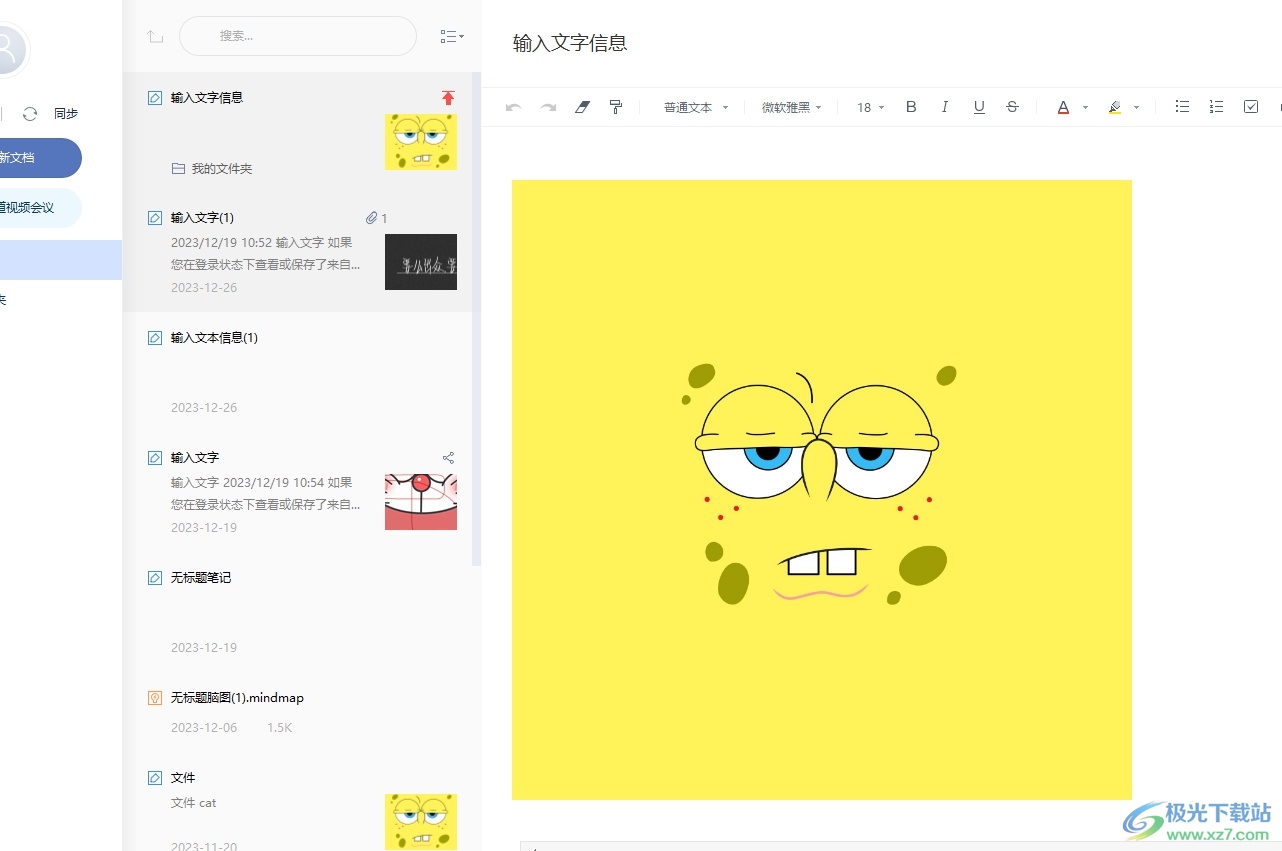
方法步骤
1.用户打开有道云笔记软件,并来到主页上,需要用户在分类板块中找到我的文件夹选项
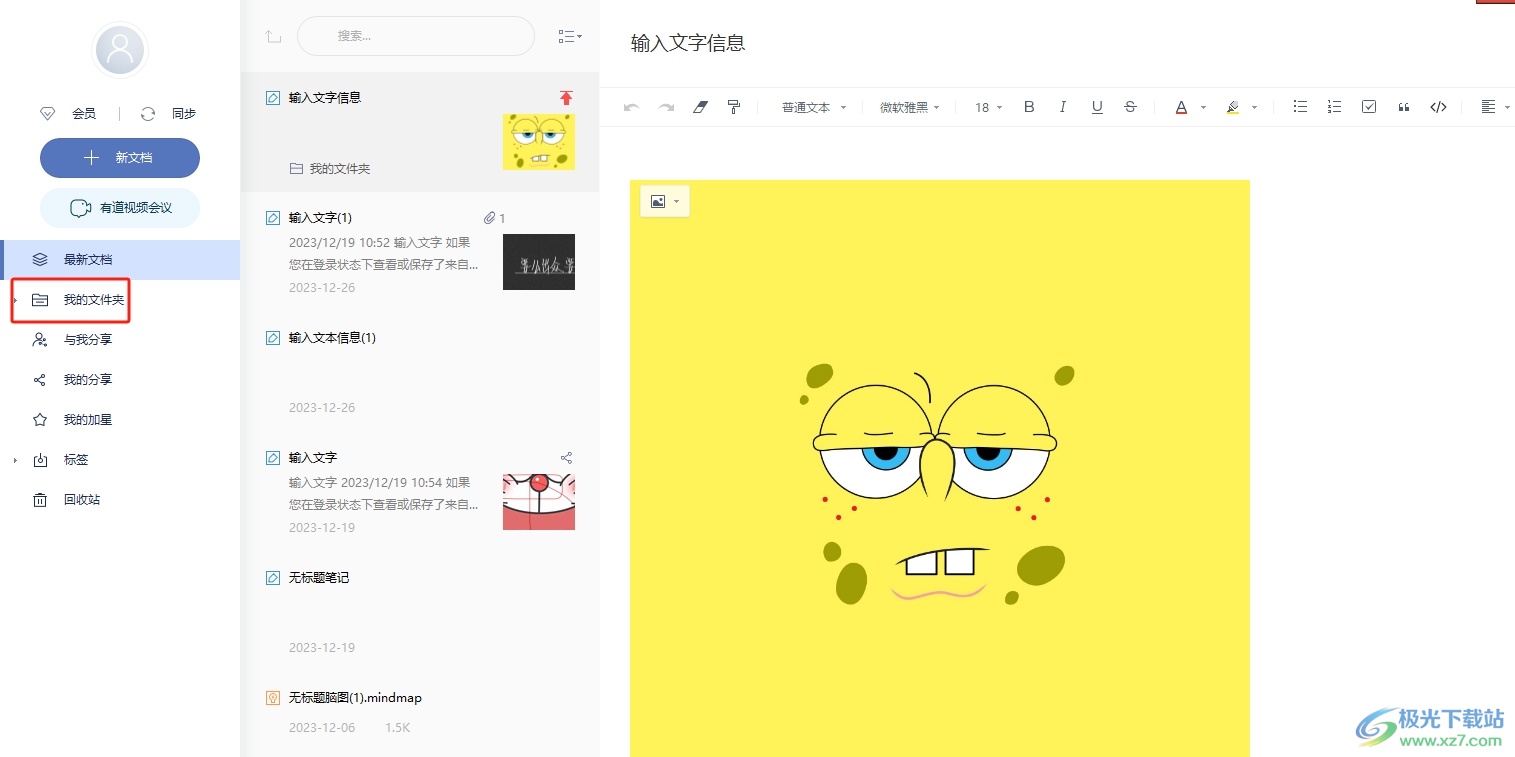
2.接着用户用鼠标右键点击我的文件夹,在弹出来的右键菜单中,用户选择导出全部数据选项
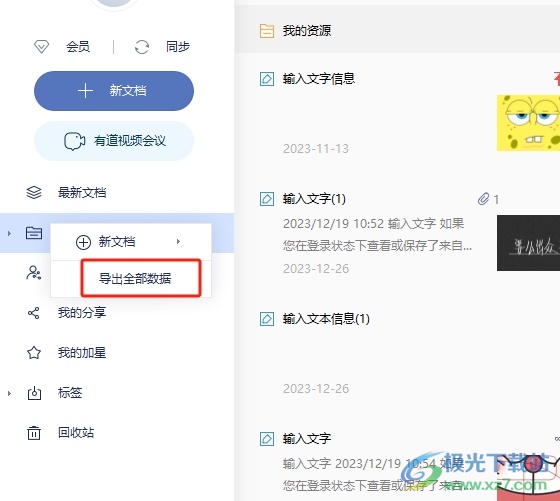
3.这时用户在弹出来的全部导出窗口中按下全部重新导出按钮,将会进入到新窗口中
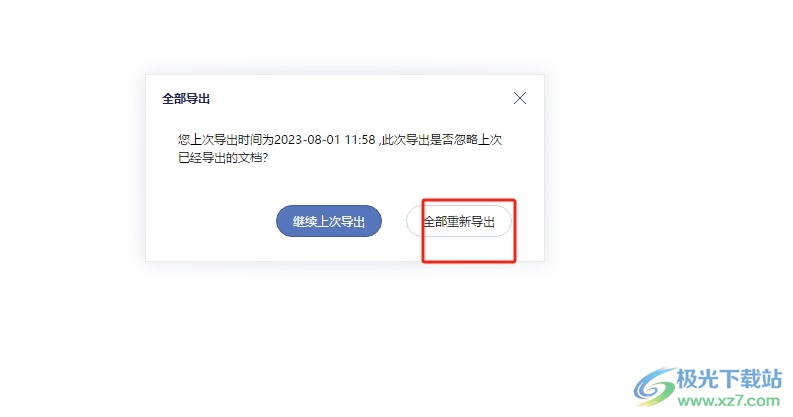
4.在打开的浏览文件夹窗口中,用户选择文件夹后按下右下角的确定按钮就可以了
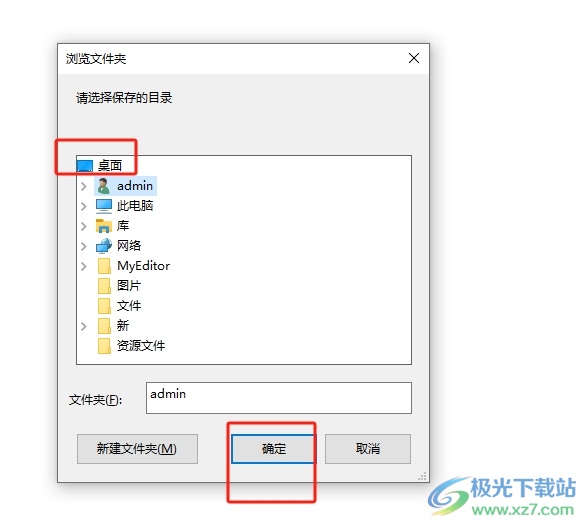
5.然后用户就会在页面上看到全部导出窗口中,里面显示出来的进度条信息
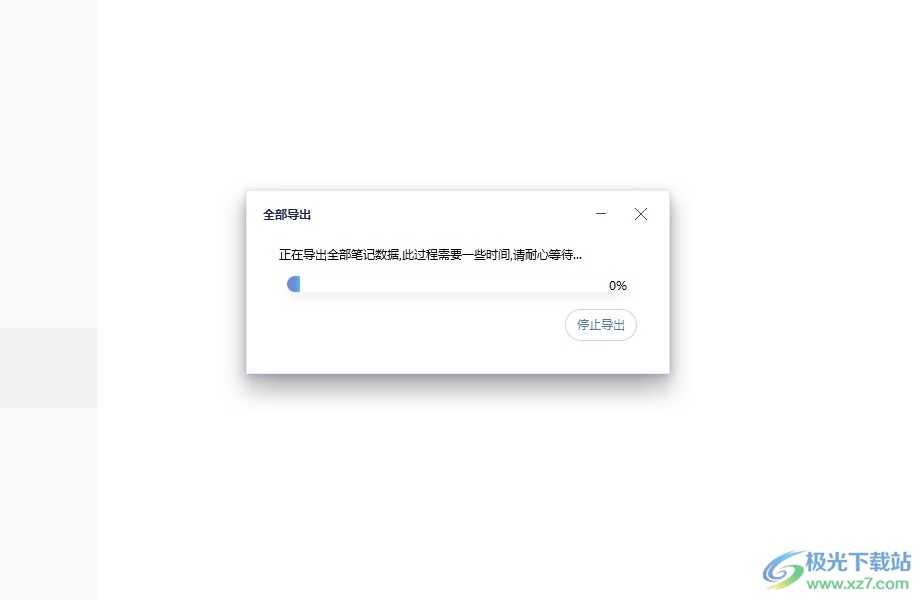
6.导出完成后,用户在打开的提示窗口中按下打开文件夹按钮即可解决问题
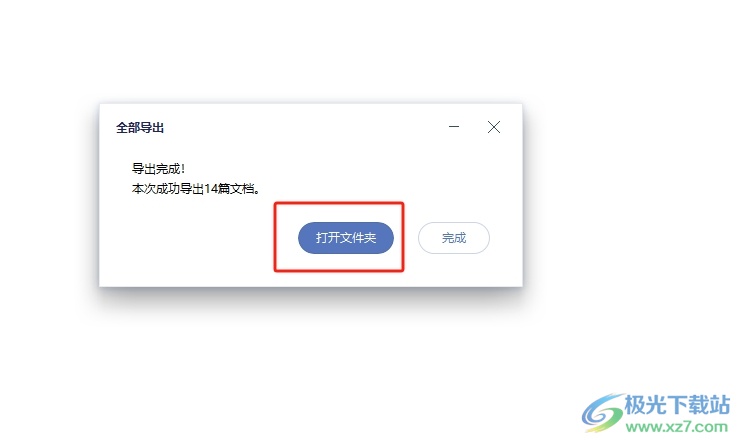
7.此时在打开的文件夹窗口中,用户就可以看到显示出来的文件夹数据了
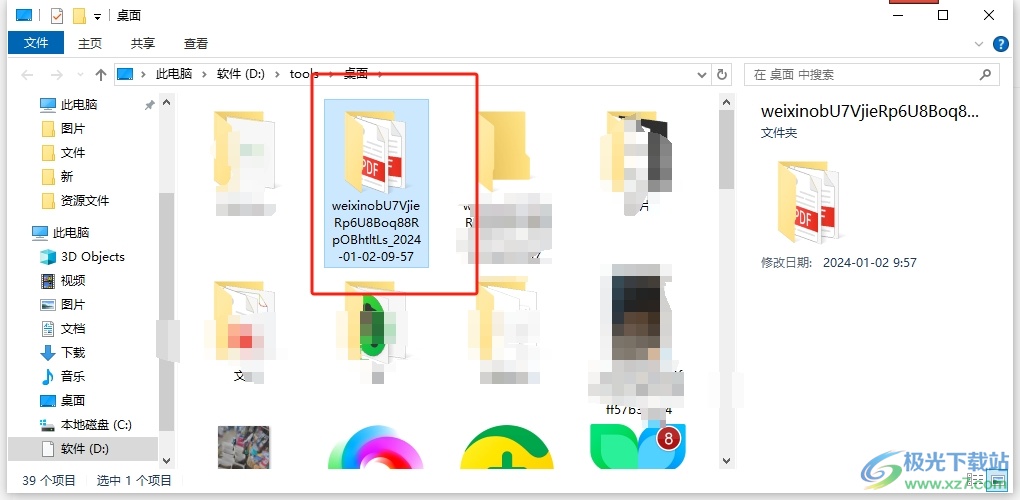
以上就是小编对用户提出问题整理出来的方法步骤,用户从中知道了大致的操作过程为右击我的文件夹-导出全部数据-浏览文件夹-确定-打开文件夹这几步,方法简单易懂,因此感兴趣的用户可以跟着小编的教程操作试试看,一定可以成功导出文件夹的数据。
相关推荐
相关下载
热门阅览
- 1百度网盘分享密码暴力破解方法,怎么破解百度网盘加密链接
- 2keyshot6破解安装步骤-keyshot6破解安装教程
- 3apktool手机版使用教程-apktool使用方法
- 4mac版steam怎么设置中文 steam mac版设置中文教程
- 5抖音推荐怎么设置页面?抖音推荐界面重新设置教程
- 6电脑怎么开启VT 如何开启VT的详细教程!
- 7掌上英雄联盟怎么注销账号?掌上英雄联盟怎么退出登录
- 8rar文件怎么打开?如何打开rar格式文件
- 9掌上wegame怎么查别人战绩?掌上wegame怎么看别人英雄联盟战绩
- 10qq邮箱格式怎么写?qq邮箱格式是什么样的以及注册英文邮箱的方法
- 11怎么安装会声会影x7?会声会影x7安装教程
- 12Word文档中轻松实现两行对齐?word文档两行文字怎么对齐?

网友评论